Das vollständige Tutorial zum Importieren von DVDs in iTunes ohne Qualitätsverlust
Wenn Sie gekaufte DVD-Filme auf Ihren Apple-Geräten abspielen möchten, müssen Sie zuerst DVDs in iTunes importieren. Die iTunes-Mediathek ist ein gutes Tool, mit dem Dateien zwischen Apple-Geräten synchronisiert werden können. Sobald Sie DVD zu iTunes hinzugefügt haben, können Sie DVDs auf iPhone, iPad, iPod, Mac, Apple TV usw. ansehen. Nach dem Rippen von DVDs können Sie DVD-Filme auf einem größeren Bildschirm oder einem tragbaren Gerät genießen.
Wie Sie wissen, ist iTunes ein Mediaplayer und kein DVD-Ripper. Um DVDs mit iTunes zu synchronisieren, müssen Sie zuerst DVDs in iTunes-kompatible Formate konvertieren. Später können Sie die gerippten DVD-Filme bei Bedarf mit iTunes auf das iPhone oder iPad übertragen. Das ist der ganze Prozess von DVD in iTunes importieren. Möchten Sie mehr Details erfahren? Einfach lesen und folgen.
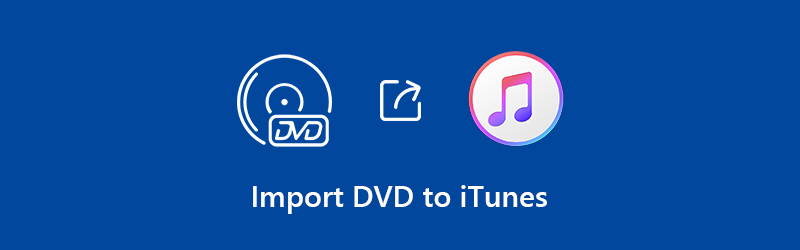
Teil 1: So rippen Sie DVDs in iTunes
Es gibt viele Freeware zum Rippen von DVDs auf dem Markt, wie HandBrake, VLC Media Player und mehr. Ist es notwendig, sich an einen professionellen DVD-Ripper zu wenden? Die Antwort lautet "Ja". Vidmore DVD Monster kann DVDs in 1: 1-Qualität rippen. Im Gegensatz zu HandBrake und anderer DVD-Ripping-Software kann Vidmore DVD Monster DVD-Filme ohne Transcodierung in MPG, DVD-ISO und Ordner rippen. Sie können eine digitale Kopie Ihrer DVD mit Originalqualität 100% erhalten. Die 6-fach höhere Geschwindigkeit kann Ihnen helfen, DVDs in kurzer Zeit effektiv zu rippen.
Mit der führenden DVD-Entschlüsselung können Sie fast alle DVD-Filme rippen, einschließlich Ihrer alten und neuen DVDs. Sie können DVDs in ein beliebiges Gerät oder Format konvertieren, um sie offline anzusehen. Stellen Sie einfach sicher, dass die konvertierten DVD-Videos die Dateierweiterungen .mov, .m4v oder .mp4 haben. Natürlich können Sie auch Audio von DVD als MP3, WAV, AIFF oder Apple Lossless für die iTunes-Synchronisierung extrahieren.
Hilfreich ist auch der eingebaute Video-Editor. Sie können trimmen, zusammenführen, Wasserzeichen, Untertitel ändern, Audiospur auswählen und DVD-Filme nachbessern, bevor gekaufte DVDs in iTunes kopiert werden.
- Rippen Sie DVDs in die iTunes-Mediathek als beliebiges Video- oder Audioformat in 1: 1-Qualität.
- 6x schnellere Ripping-Geschwindigkeit von DVD zu iTunes.
- Bearbeiten Sie DVD-Filme, bevor Sie sie in die iTunes-Mediathek importieren.
- Schnelles Bearbeiten von DVD-Filmen mit vollständig steuerbaren Ausgabeeffekten.
- Unterstützt Batch-Konvertierungen, Multi-Core-CPUs und GPU-Beschleunigungen.
Schritt 1: Kostenloser Download, Installation und Start der DVD-Ripping-Software. Legen Sie Ihre DVD in das DVD-Laufwerk ein.
Schritt 2: Klicken Sie auf "DVD einlegen" und anschließend auf "DVD", um die eingelegte DVD zu erkennen. Sie müssen auf "Titel anzeigen / auswählen" klicken, um Ihre Zielvideos herauszufinden.
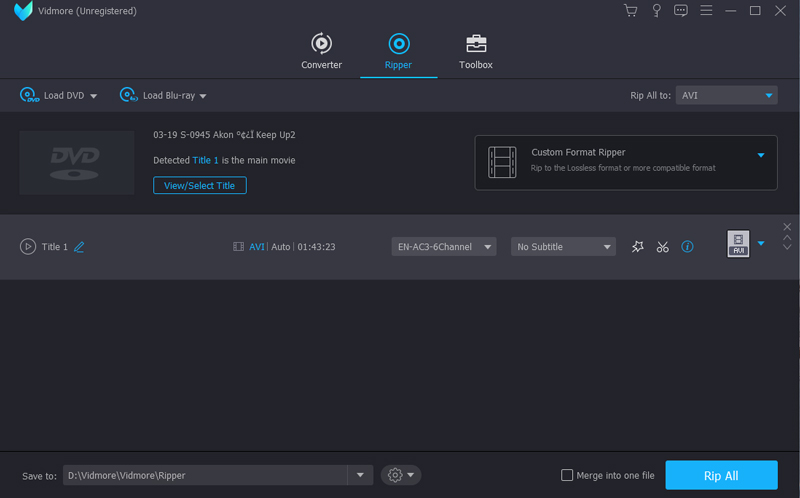
Schritt 3: Klappen Sie die Liste "Rip All to" in der oberen rechten Ecke auf. Stellen Sie das Ausgabeformat auf M4V oder andere iTunes-kompatible Formate ein. Sie können zwischen verschiedenen Ausgabequalitäten und Auflösungen wählen.
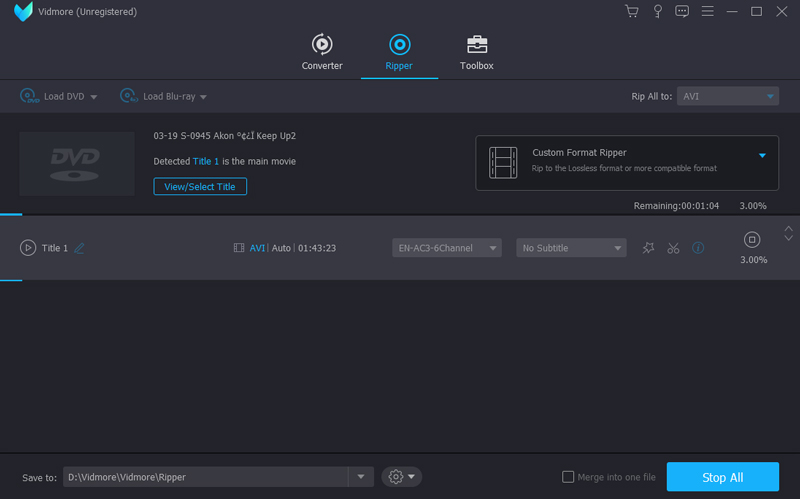
Schritt 4: Klicken Sie auf "Alle rippen", um die gesamte DVD nach iTunes zu rippen. Natürlich können Sie die ausgewählten Kapitel auch nach Bedarf in iTunes rippen.
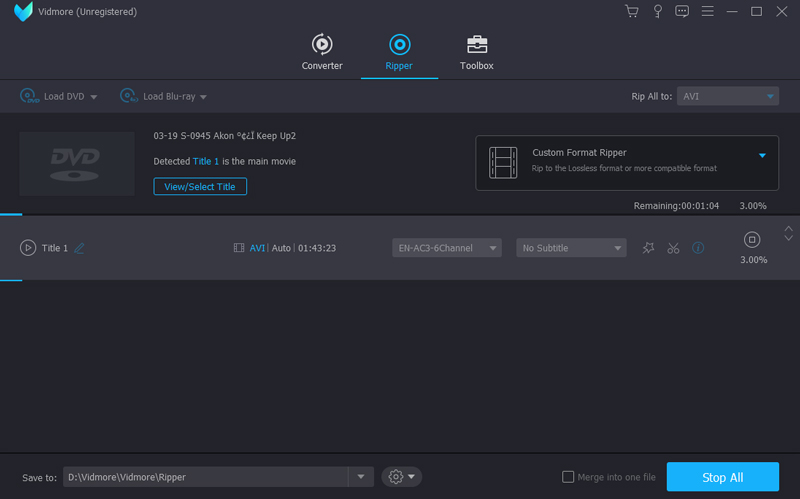
Hinweis: Wenn Sie DVDs auf iPhone, iPad oder anderen tragbaren Geräten ansehen möchten, ist das Hinzufügen von DVDs zu iTunes nicht der schnellste Weg. Eigentlich kannst du Verbesserung der Videoqualität und wählen Sie die optimierten Voreinstellungen von Vidmore DVD Monster direkt aus, einschließlich iOS, Android und mehr.
Teil 2: So importieren Sie die gerippten DVD-Filme in iTunes
Nachdem Sie DVD mit Vidmore DVD Monster in iTunes konvertiert haben, können Sie DVD-Videos für die DVD-, iPad-, iPod- und Apple TV-DVD-Wiedergabe in die iTunes-Mediathek stellen. Sie können die gerippten DVD-Videos mit iTunes oder einer iPhone-Übertragungssoftware von Drittanbietern übertragen. Nun, der spätere ist viel sicherer als iTunes. Wenn Sie jedoch sofort DVDs ohne Software in iTunes ablegen möchten, können Sie dem folgenden Tutorial folgen.
Schritt 1: Auf das neueste iTunes aktualisieren. Schließen Sie das iOS-Gerät über ein USB-Kabel an Ihren Computer an.
Schritt 2: Wenn Sie das iPhone zuvor mit iTunes auf diesem Computer synchronisiert haben, kann Ihr angeschlossenes Gerät vom vertrauenswürdigen Computer automatisch erkannt werden. Andernfalls müssen Sie auf "Vertrauen" tippen, wenn Sie auf dem iPhone zur Eingabe von "Diesem Computer vertrauen" aufgefordert werden.
Schritt 3: Ziehen Sie die konvertierten DVD-Dateien in das iTunes-Fenster. Sie können entscheiden, ob Sie die ursprünglich gerippte Datei behalten oder löschen möchten, um Speicherplatz freizugeben.
Schritt 4: Klicken Sie im linken Bereich auf "Filme" oder "Filme". Hier sehen Sie die importierte DVD in iTunes-Dateien. Das ist alles, um DVDs auf einem PC oder Mac in iTunes zu importieren.
Schritt 5: Wenn Sie eine DVD nach iTunes kopieren möchten, um sie auf einem iOS-Gerät offline anzusehen, können Sie auf „Filme synchronisieren“ / „Filme synchronisieren“ und „Synchronisieren“ klicken, um die DVD mit iTunes zu synchronisieren.
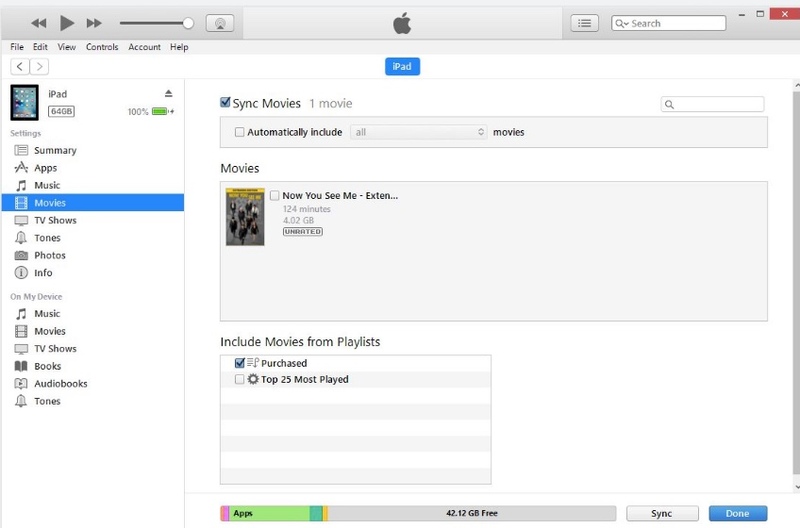
Hinweis: Sie können eine neue Filmwiedergabeliste erstellen, um DVD ohne Drag & Drop zu iTunes hinzuzufügen. Nach dem Importieren von DVD-Filmen in die iTunes-Mediathek können Sie mit iTunes DVD-Videos auf allen Apple-Geräten genießen.
Es besteht kein Zweifel, dass Vidmore DVD Monster Ihr bester DVD-zu-iTunes-Konverter sein kann. Sie können fast alle DVDs auf iTunes und andere Apple-Geräte rippen, egal wie alt Ihre DVD ist. Stellen Sie einfach sicher, dass Ihre DVD frei von Kratzern und anderen physischen Schäden ist. Später können Sie DVD unter Windows 10 / 8.1 / 8/7 / Vista / XP mit hervorragender audiovisueller Erfahrung in iTunes importieren.
Vidmore DVD Monster kann die gesamte DVD-Struktur, Video- und Audiospuren, Menüs, Kapitel und beibehalten Untertitel hinzufügen. Die 6-mal schnellere DVD-Ripping-Geschwindigkeit und die 1: 1-Ausgabequalität können die meisten Mitbewerber übertreffen. Es lohnt sich, kostenlos herunterzuladen und auszuprobieren.
Das ist alles zu Importieren Sie die gesamte DVD in die iTunes-Mediathek. Können Sie jetzt DVD-Filme ohne DVD-Laufwerk genießen? Wenn nicht, können Sie uns gerne kontaktieren oder Ihre Frage unten hinterlassen. Wir helfen Ihnen gerne weiter, wann immer Sie es brauchen.
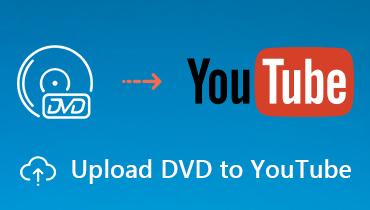 So laden Sie eine DVD auf YouTube hoch (alle Informationen, die Sie wissen müssen)
So laden Sie eine DVD auf YouTube hoch (alle Informationen, die Sie wissen müssen) So zeichnen Sie das PS 4-Gameplay für Social Media-Websites in Originalqualität auf
So zeichnen Sie das PS 4-Gameplay für Social Media-Websites in Originalqualität auf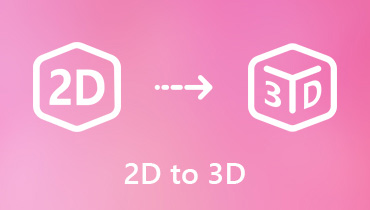 Kurze Einführung von 2D in 3D - Was es ist und wie man es erreicht
Kurze Einführung von 2D in 3D - Was es ist und wie man es erreicht